Instalación de utilidades Zip en Ubuntu / Debian
Primero actualice el apto caché del repositorio de paquetes con el siguiente comando:
$ sudo apt-get updateLa apto la caché del repositorio de paquetes debe actualizarse.
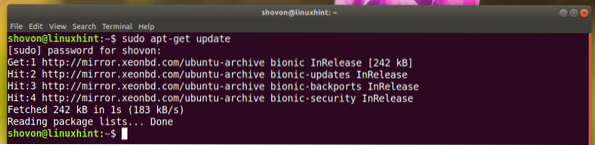
Ahora instale Código Postal y abrir la cremallera paquetes con el siguiente comando:
$ sudo apt-get install zip unzip -y
Cremallera y abrir la cremallera los paquetes deben estar instalados. En mi caso ya están instalados.
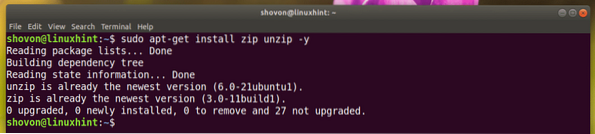
Instalación de Zip Utilities en RHEL 7 / CentOS 7
Primero actualice el mmm caché del repositorio de paquetes con el siguiente comando:
$ sudo yum makecacheAhora instale el Código Postal y abrir la cremallera paquetes con el siguiente comando:
$ sudo yum install zip descomprimir
Ahora presiona y y luego presione
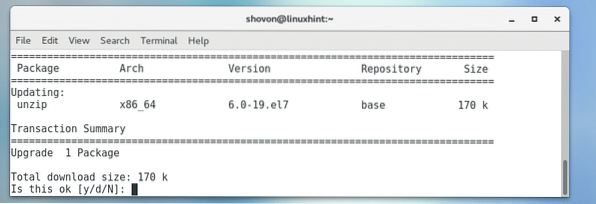
Código Postal y abrir la cremallera los paquetes deben estar instalados.
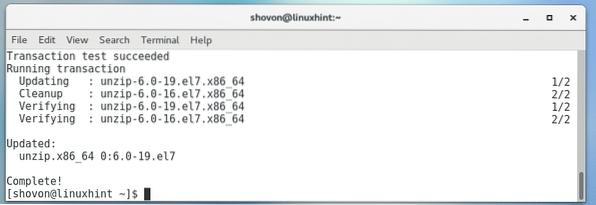
Comprimir una carpeta / directorio gráficamente
Si tiene algún entorno de escritorio gráfico instalado en la distribución de Linux que eligió, puede usarlo para archivar cualquier carpeta que desee con mucha facilidad.
Primero abra su Administrador de archivos favorito y vaya a la ubicación donde tiene la carpeta que desea archivar en Zip. En mi caso estoy usando el Nautilo administrador de archivos en el entorno de escritorio GNOME 3.
Supongamos que desea archivar en zip el Descargas / directorio como se marca en la captura de pantalla a continuación.
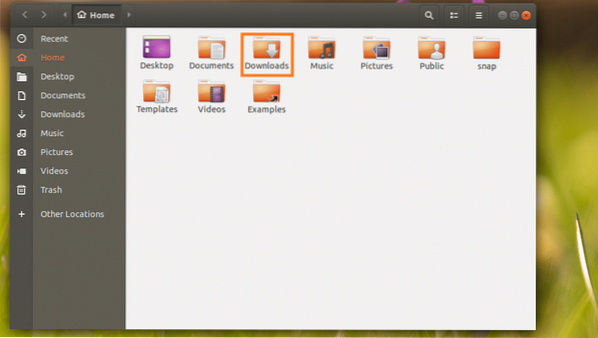
Ahora haga clic derecho en el Descargas / directorio y haga clic en Comprimir… como se marca en la captura de pantalla a continuación.
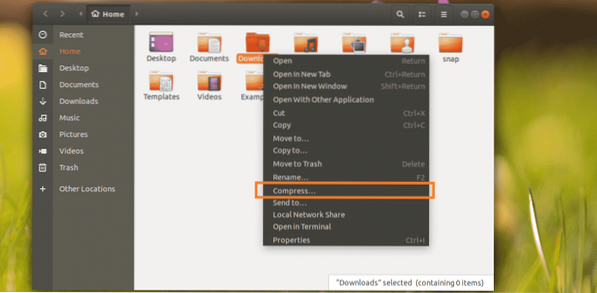
Ahora escriba un nombre para su archivo Zip y seleccione .Código Postal
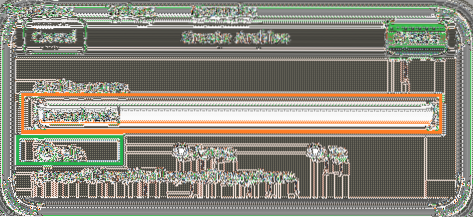
Una vez que haya terminado, haga clic en Crear.
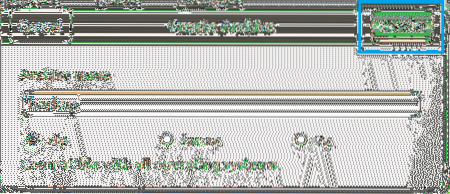
A respaldo.Código Postal el archivo debe ser creado. Este es el archivo Zip del Descargas / directorio.
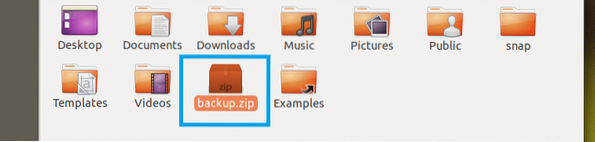
Comprimir una carpeta / directorio usando la interfaz de línea de comandos (CLI)
Si no tiene ningún entorno de escritorio gráfico instalado en su computadora, no se preocupe. Aún puede usar la interfaz de línea de comandos (CLI) para comprimir una carpeta.
Primero vaya a la ubicación donde está disponible la carpeta que desea archivar zip con el siguiente comando:
$ cd RUTANOTA: CAMINO es la ubicación donde se encuentra la carpeta deseada.
Por ejemplo, si desea archivar zip el / etc directorio. Entonces el CAMINO debe ser el directorio raíz /.
Nuevamente, si desea archivar zip el / etc / apt directorio, luego el CAMINO debiera ser / etc.
Let's Zip archive, / etc / apt directorio.
$ cd / etc
El comando para comprimir una carpeta o directorio es:
$ zip -r SALIDA.carpeta zipNOTA: Aquí CARPETA es el directorio que desea archivar en zip. PRODUCCIÓN es la ruta a un archivo donde el archivo Zip de CARPETA será salvado.
Por ejemplo, ejecute el siguiente comando para el archivo Zip / etc / apt directorio y guárdelo en el CASA directorio de su usuario de inicio de sesión como apt_backup.Código Postal:
$ zip -r ~ / apt_backup.zip apt /O
$ zip -r $ HOME / apt_backup.zip apt /

La / etc / apt El directorio o la carpeta deben estar archivados en Zip.
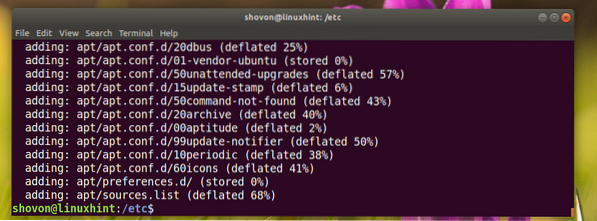
Debería ser guardado para ~ / apt_backup.Código Postal archivo como puede ver en la captura de pantalla a continuación.
$ ls -lh ~O
$ ls -lh $ INICIO
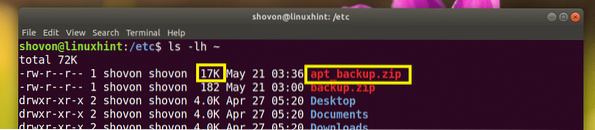
Extraer el archivo zip de forma gráfica
Si tiene un entorno de escritorio gráfico instalado, extraer el archivo Zip es muy fácil.
Simplemente haga clic derecho en el archivo Zip que desea extraer y debería ver el siguiente menú. Seleccione cualquiera Extraer aqui o Extraer a .. para descomprimirlo.
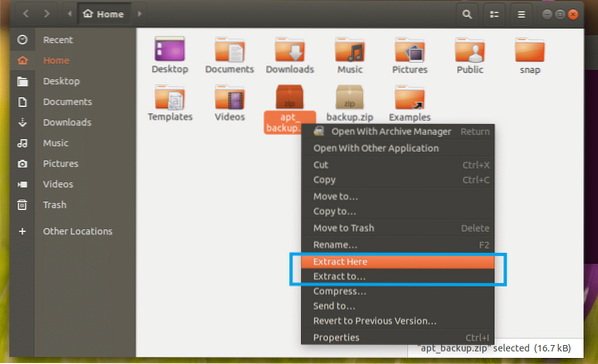
Si desea extraer el archivo a su directorio de trabajo actual (el directorio en el que se encuentra ahora mismo), haga clic en Extraer aqui. Debe extraerse como puede ver en la sección marcada de la captura de pantalla a continuación.
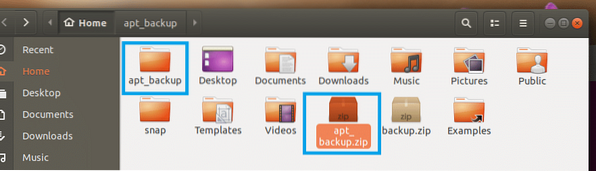
Si desea extraerlo a un directorio diferente, haga clic en Extraer a ..
Se debe abrir un selector de directorio como puede ver en la sección marcada de la captura de pantalla a continuación.

Seleccione un directorio y haga clic en Seleccione.

El archivo Zip debe extraerse en ese directorio, como puede ver en la sección marcada de la captura de pantalla a continuación.
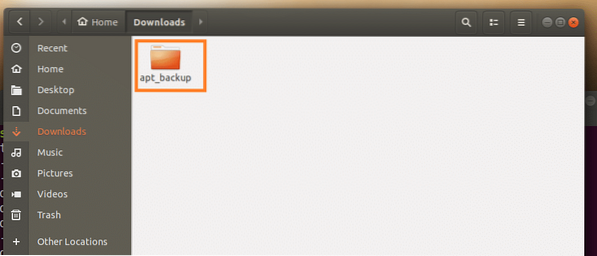
Extracción del archivo zip mediante la interfaz de línea de comandos (CLI)
Si no tiene el entorno de escritorio gráfico instalado en su distribución de Linux, no se preocupe. Puede extraer el archivo Zip utilizando la interfaz de línea de comandos (CLI).
Primero navegue hasta el directorio donde desea extraer el archivo Zip con el siguiente comando:
$ cd EXTRACT_DIRNOTA: EXTRACT_DIR es el directorio donde desea extraer el archivo Zip.
Luego ejecute el siguiente comando para extraer el archivo Zip:
$ descomprimir ZIP_ARCHIVE.Código PostalNOTA: Aquí ZIP_ARCHIVE es la ruta al archivo Zip que desea extraer.
Por ejemplo, extraigamos el ~ / apt_backup.Código Postal archivo a ~ / Descargas / directorio.
Primero navega hasta el ~ / Descargas directorio:
$ cd ~ / Descargas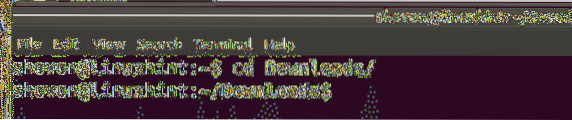
Ahora ejecute el siguiente comando para extraer apt_backup.Código Postal expediente:
$ descomprimir ~ / apt_backup.Código Postal
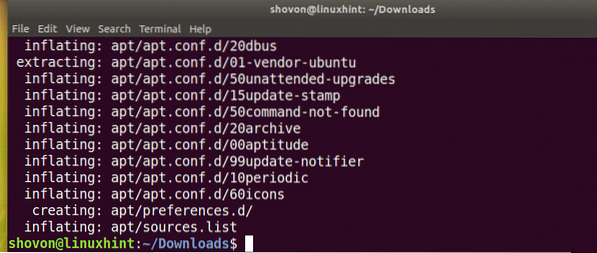
El extraído apto/ directorio.

Así es como comprime y descomprime una carpeta o directorio en Linux. Gracias por leer este artículo.
 Phenquestions
Phenquestions


